Konfiguration und Verwaltung Ihres Servers
So fügst du Plugins zu Pixelmon mit Sponge hinzu

In diesem Tutorial zeige ich dir, wie du Plugins zu Pixelmon mithilfe von SpongeForge hinzufügst.
SpongeForge ermöglicht es dir, sowohl Mods als auch Plugins auf deinem Server zu nutzen, mit einigen Einschränkungen. Du kannst nur Plugins installieren, die für Sponge entwickelt wurden, da beliebte Bukkit/Spigot-Plugins nicht kompatibel sind. Die meisten beliebten Bukkit-Plugins haben jedoch eine Sponge-Alternative. Das Hinzufügen von Sponge-Plugins ist relativ einfach, und diese Anleitung führt dich durch den gesamten Prozess der Integration in deinen Pixelmon Minecraft-Server.
Server-Installation
1. Lade die Pixelmon Server-Mod-Dateien von der offiziellen Pixelmon Reforged Website herunter
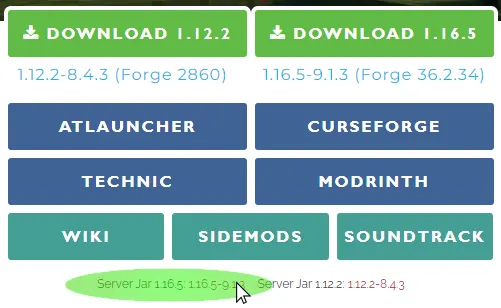
2. Navigiere zum "Versions"-Panel.
3. Wähle die gleiche Version von SpongeForge wie dein Pixelmon, hier Spongeforge 1.16.5, /! Nicht Vanilla
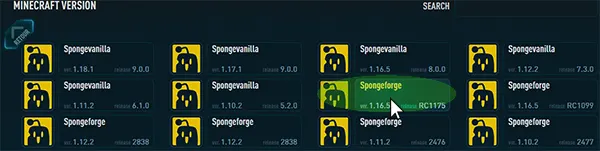
4. Klicke auf "REINSTALL", um die Installation zu starten /! Dadurch werden alle deine Serverdateien gelöscht
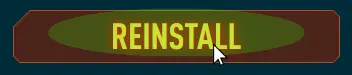
5. Stelle sicher, dass JAVA 8 unter "Einstellungen" (erste Panel-Seite) ausgewählt ist. Wenn du JAVA17 ausgewählt hast, startet der Server nicht.
6. Klicke auf die Schaltfläche "ÄNDERUNGEN SPEICHERN", um die Änderung zu übernehmen.

7. Starte den Server.
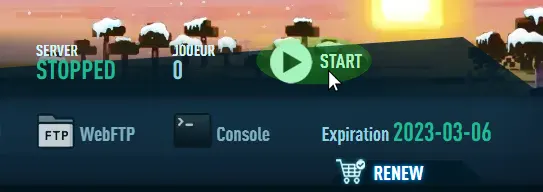
8. Klicke oben im Panel auf WebFTP

9. Klicke auf den Upload-Pfeil unten im Fenster, um deine Pixelmon-1.16.5-x.x.x-server.jar Mod-Datei auszuwählen oder ziehe sie in den Server-"mods"-Ordner.
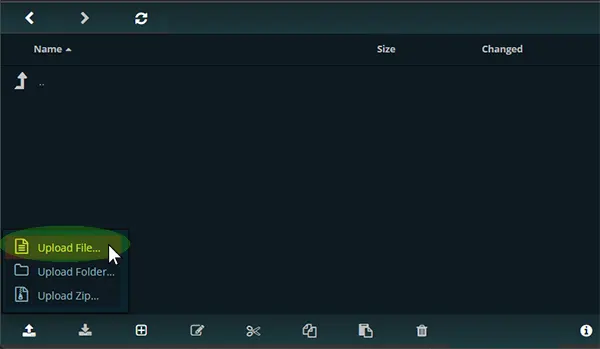
Alternativ kannst du auch per FTP mit Filezilla oder Winscp auf deinen Server zugreifen
8. Starte den Server neu
Client-Installation
1. Lade die Pixelmon Client-Mod-Dateien von der offiziellen Pixelmon Reforged Website herunter
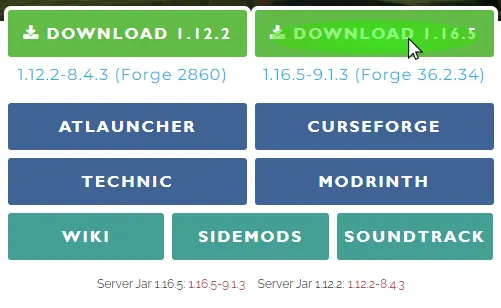
2. Nun installieren wir Forge auf der Client-Seite, damit du dich mit deinem Server verbinden kannst. Du kannst Forge auf der offiziellen Forge-Website herunterladen
Wir wählen die neueste Version von Forge 1.16.5, du musst die Version verwenden, die mit deiner aktuellen Pixelmon-Version kompatibel ist.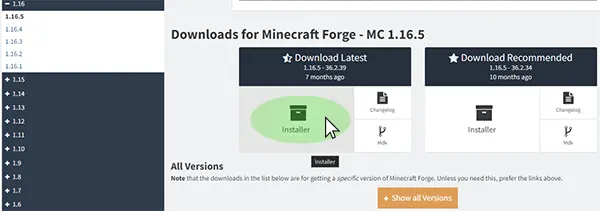
3. Führe die heruntergeladene Jar-Datei aus und klicke auf "OK", um die Installation zu starten.
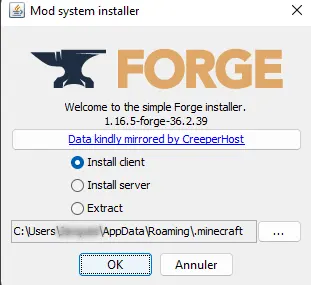
4. Jetzt legen wir die PIXELMON MOD .jar-Datei in den "mods"-Ordner C:UsersUsersMeAppDataRoaming.minecraftmods
Gib %appdata% ein, um zu deinem Minecraft-Verzeichnis zu gelangen.
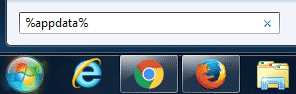
5. Klicke auf den .minecraft Ordner. (Du musst in deinem Windows-Explorer versteckte Dateien anzeigen lassen)
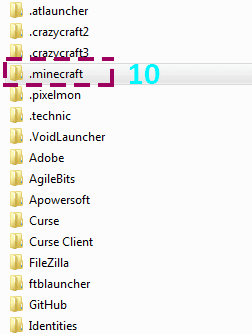
6. Klicke auf den mods-Ordner und lege die zuvor heruntergeladene Pixelmon Client-Mod .jar-Datei aus Schritt #1 hinein
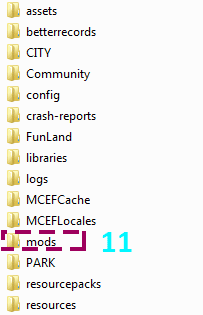
SPONGE Plugins Installation
Du kannst Sponge-Plugins auf der offiziellen Sponge-Website herunterladen
Beachte, dass einige Sponge-Plugins zusätzliche Abhängigkeiten oder Konfigurationsänderungen benötigen, um korrekt zu funktionieren. Befolge daher unbedingt die Installationsanweisungen des jeweiligen Plugins.
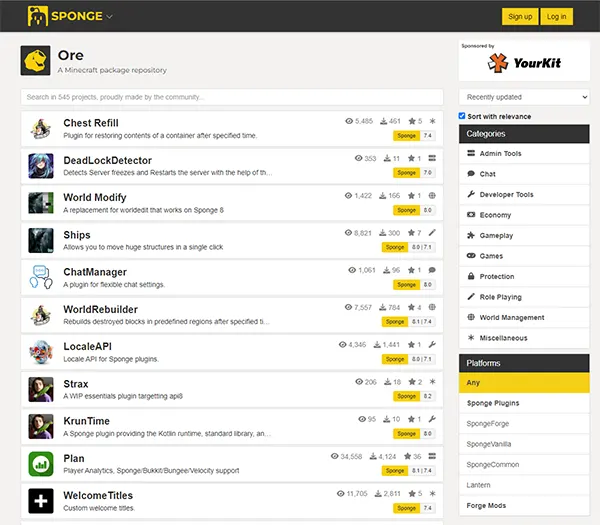
Empfohlene Plugins:
LuckPerms
WorldEdit
GriefPrevention
Nucleus
1. Verbinde dich per FTP mit deinem Server oder nutze WebFTP, um die Plugin-.jar-Dateien in den Server-"mods"-Ordner zu ziehen.
/! Erstelle KEINEN "plugins"-Ordner im Stammverzeichnis manuell.
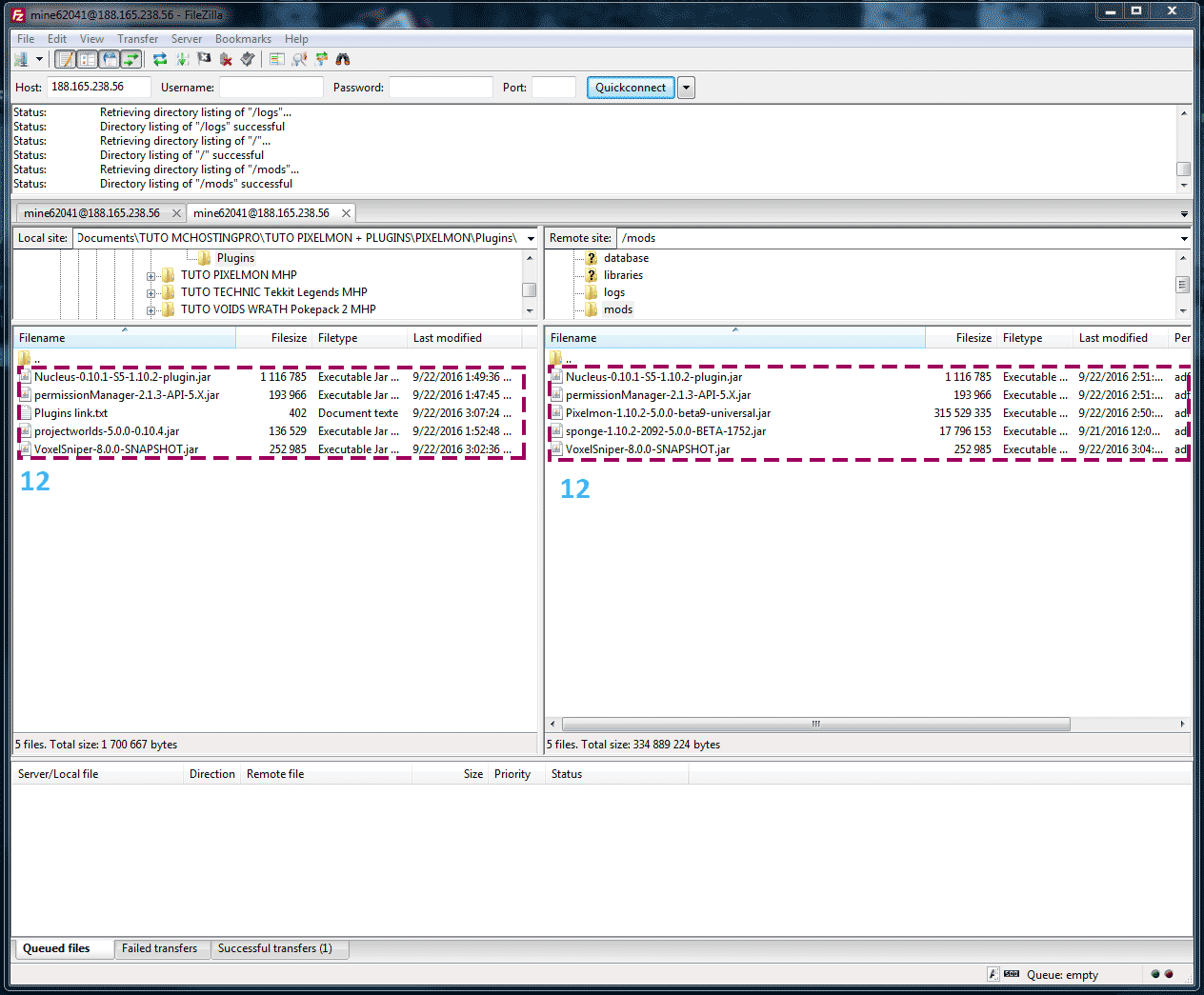
2. Starte den Server neu
3. Öffne die Server-Konsole, um zu prüfen, ob die Plugins erkannt werden.
Gib zum Beispiel /worledit version ein, der Server sollte dir antworten
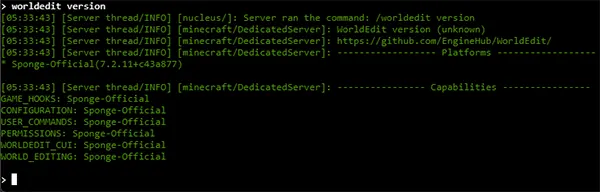
Wenn du weitere Befehle möchtest, findest du auf dieser offiziellen Sponge-Seite mehr Informationen
